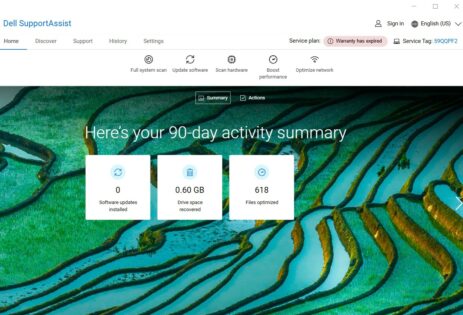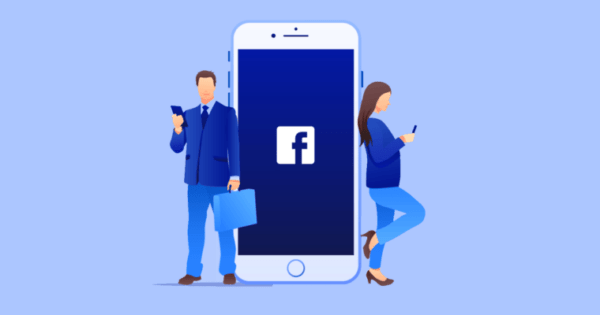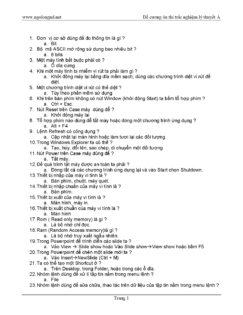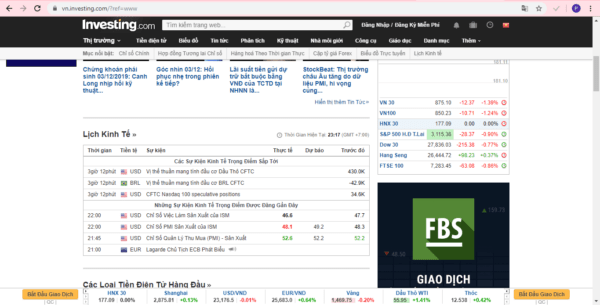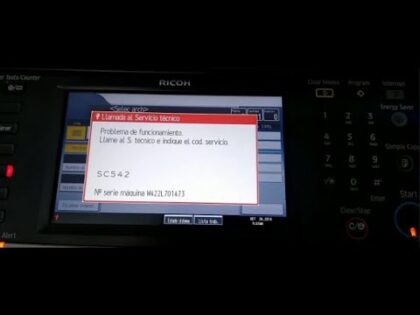Nội dung chính:
Có bao nhiêu Cách mở iphone khi quên pass
Cách 1: Dùng iTunes để xóa mật mã của bạn
Nếu bạn đã đồng bộ hóa thiết bị với iTunes, bạn có thể khôi phục lại thiết bị của mình. Thao tác này sẽ xóa thiết bị và mật mã của thiết bị.
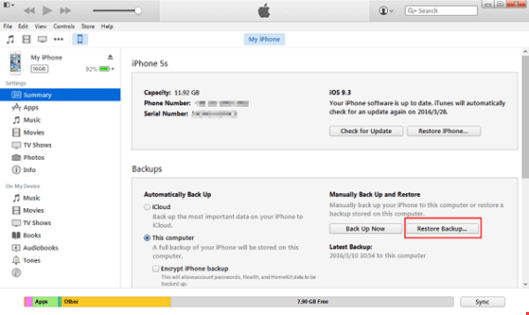
– Kết nối thiết bị của bạn với máy tính bạn đã đồng bộ.
– Mở iTunes. Nếu được yêu cầu nhập mật mã, hãy thử một máy tính khác mà bạn đã đồng bộ hóa hoặc sử dụng chế độ khôi phục.
– Đợi cho iTunes đồng bộ hóa thiết bị của bạn và sao lưu.
– Sau khi sao lưu và sao lưu đã hoàn tất, nhấp vào Khôi phục [thiết bị của bạn].
Cách 2: Cài lại toàn bộ hệ điều hành để mở iphone đã quên pass
Nếu bạn chưa đồng bộ hóa với iTunes hoặc thiết lập find my iphone trong iCloud, bạn sẽ cần sử dụng chế độ khôi phục để khôi phục thiết bị của mình. Thao tác này sẽ xóa toàn bộ dữ liệu và mật mã iphone bị quên pass của bạn.
Bấm giữ khởi động vào Restore iphone ở chế độ DFU
– Trên iPhone X, iPhone 8 hoặc iPhone 8 Plus: Nhấn và nhanh chóng nhả nút Tăng âm lượng. Nhấn và nhanh chóng nhả nút Giảm âm lượng. Sau đó, nhấn và giữ nút Side cho đến khi bạn nhìn thấy màn hình chế độ phục hồi.

– Trên iPhone 6 trở về trước, iPad hoặc iPod touch: Bấm và giữ cả hai nút Home và Top (hoặc Side) cùng một lúc. Giữ chúng cho đến khi bạn nhìn thấy màn hình chế độ phục hồi.
Khi bạn thấy tùy chọn Khôi phục hoặc Cập nhật, hãy chọn Khôi phục.
iTunes sẽ tải phần mềm cho thiết bị của bạn. Nếu mất hơn 15 phút, thiết bị của bạn sẽ thoát chế độ khôi phục và bạn sẽ cần lặp lại các bước 2 và 3.
Chú ý tốt nhất bạn nên download ios mới nhất về ở đây https://ipsw.me/ . sau đó ấn Shift rồi click vào restore (tức là cài offline cái này)
Chờ cho quá trình kết thúc. Sau đó, bạn có thể thiết lập và sử dụng thiết bị của bạn.
Một số cách khác Sửa lỗi quên mật khẩu Iphone
1-Sử dụng iTunes
Hãy đảm bảo rằng máy tính của bạn đã tải iTunes về rồi nhé. Tiếp tục hãy làm theo các bước sau:
-Đầu tiên hãy kết nối điện thoại với máy tính. Bạn nhớ là kết nối với máy tính đã từng đồng bộ nhé nếu nếu nó yêu cầu mật mã thì hãy chọn một máy tính khác.
-Mở phần mềm lên sau đó nhìn vào góc trái màn hình máy tính chọn biểu tượng điện thoại.
-Sao lưu thiết bị bằng cách chọn nút Back Up Now nhưng nhớ bỏ tùy chọn “encrypt backup” đi nhé và đợi vài phút.
-Bạn chọn Restore Backup và tìm đến bản sao lưu mới nhất để khôi phục lại.
Chỉ với các bước trên là bạn đã hoàn thành và sử dụng điện thoại mà không cần tới mật khẩu màn hình nữa.
Trường hợp iPhone không đồng bộ với itunes trên máy tính bạn sẽ phải đau lòng xóa đi toàn bộ dữ liệu trên máy trước khi tiến hành cài đặt.
2- Sử dụng chế độ Recovery
Trường hợp tính năng “Find My iPhone” được kích hoạt bạn sẽ không sử dụng được cách trên mà phải khôi phục iphone bằng chế độ Recovery Mode. Hãy làm các bước sau:
Tuy nhiên trước khi bắt đầu thao tác này thì bạn hãy kiểm tra xem iphone của bạn có cài đặt icloud không nhé. Nếu điện thoại iphone không có iCloud thì bạn làm theo các bước sau:
– Kết nối điện thoại với máy tính và mở iTunes
– Khởi động lại điện thoại
– Nhấn và giữ đồng thời hai nút Home và nút nguồn cho đến lúc màn hình điện thoại hiển thị chế độ Recovery Mode.
-Lúc này bạn sẽ nhận được nhắc nhở rằng chọn khôi phục hoặc cập nhật. Chúng ta nhấn vào “Restore” và iTunes sẽ hoạt động. Hoàn tất quá trình này là bạn có thể dùng điện thoại mà không cần tới mật khẩu màn hình nữa.
Nhưng nếu quá trình này kéo dài hơn 15 phút iphone sẽ thoát chế độ Recovery Mode và bạn sẽ phải lặp lại tất cả các bước ở trên.
Trường hợp điện thoại đã cài iCloud bạn làm các bước như trên và tới khi kích hoạt iphone thì bạn nhập tài khoản và mật khẩu iCloud vào. Tuy nhiên bạn đừng quên luôn mật khẩu iCloud nhé vì lấy lại nó khá rắc rối.
3- Dùng công cụ dò mã passcode
Nếu đã thử hết các cách trên vẫn không thành công thì cách cuối cùng là mang đến tiệm sửa chữa điện thoại để họ giúp bạn lấy lại mật khẩu. Họ sẽ sử dụng công cụ dò mã passcode mở khóa. Yên tâm việc lấy lại mật khẩu với họ không có gì là khó khăn và sẽ được tiến hành nhanh chóng. Họ sẽ dùng công cụ
Một trong những vấn đề thường gặp của các bạn nữa trong quá trình phá mật khẩu màn hình là quên mất mật khẩu iCloud. Lúc này chẳng còn cách nào khác là phải lấy lại nó. Bạn thực hiện các bước sau nhé:
Bạn mở máy tính vào trang web để đăng nhập icloud và chọn quên mật khẩu. Tiếp tục bạn điền tên tài khoản iCloud để được gửi mật khẩu và đăng nhập vào iCloud. Nếu bạn quên cả ID Apple thì nhấn vào quên Apple ID và tiếp tục điền các thông tin như email đăng ký iCloud và email dự phòng của iCloud Apple. Nhưng điều này là hơi khó khăn bởi đòi hỏi bạn phải nhớ rõ các câu hỏi cũng như câu trả lời lúc đăng ký. Hoặc cách khác là bạn có thể chọn cách xác thực qua email và làm theo các bước yêu cầu.
4- Cách lấy lại mật khẩu icloud của iPhone
Trường hợp nếu không thể lấy lại được tài khoản iCloud thì bắt buộc bạn phải mang điện thoại đến cửa hàng sửa chữa để nhờ họ can thiệp. Update 2019 là nó phá được icloud rồi nhé! Tùy đời máy.
Những việc cần làm để không quên mật khẩu Iphone:
Quên mật khẩu khi sử dụng điện thoại và nhất là iphone thật rắc rối phải không nào. Vì thế khi sử dụng điện thoại bạn cần lưu ý những điểm sau đây:
Những việc cần làm để không quên mật khẩu điện thoại
-Đặt mật khẩu màn hình bằng các con số dễ nhớ với bạn
-Ghi lại mật khẩu ở một cuốn sổ kể cả ID iCloud và pass tránh trường hợp quên.
-Đồng bộ iPhone với một chiếc máy tính để sử dụng khi cần.
-Với iCloud bạn cũng nên ghi lại các câu hỏi và câu trả lời khi đăng ký tài khoản để dễ dàng lấy lại.
Trên đây là các cách mở khóa iPhone khi quên mật khẩu, bạn có thể áp dụng khi cần. Tuy nhiên trong quá trình áp dụng bạn sẽ thấy nảy sinh khá nhiều vấn đề. Nếu bạn đã thử các cách trên mà không thành công thì hãy liên hệ với chúng tôi . Bằng kỹ thuật và kinh nghiệm của mình chúng tôi sẽ giúp bạn mở khóa nhanh chóng và đơn giản với mức giá rất phải chăng.
Video hướng dẫn cách làm cụ thể
Xem thêm: Cách sửa lỗi iphone X bị loa rè